如何用excel快速制作员工考勤卡
1、新建一个空白excel表格。
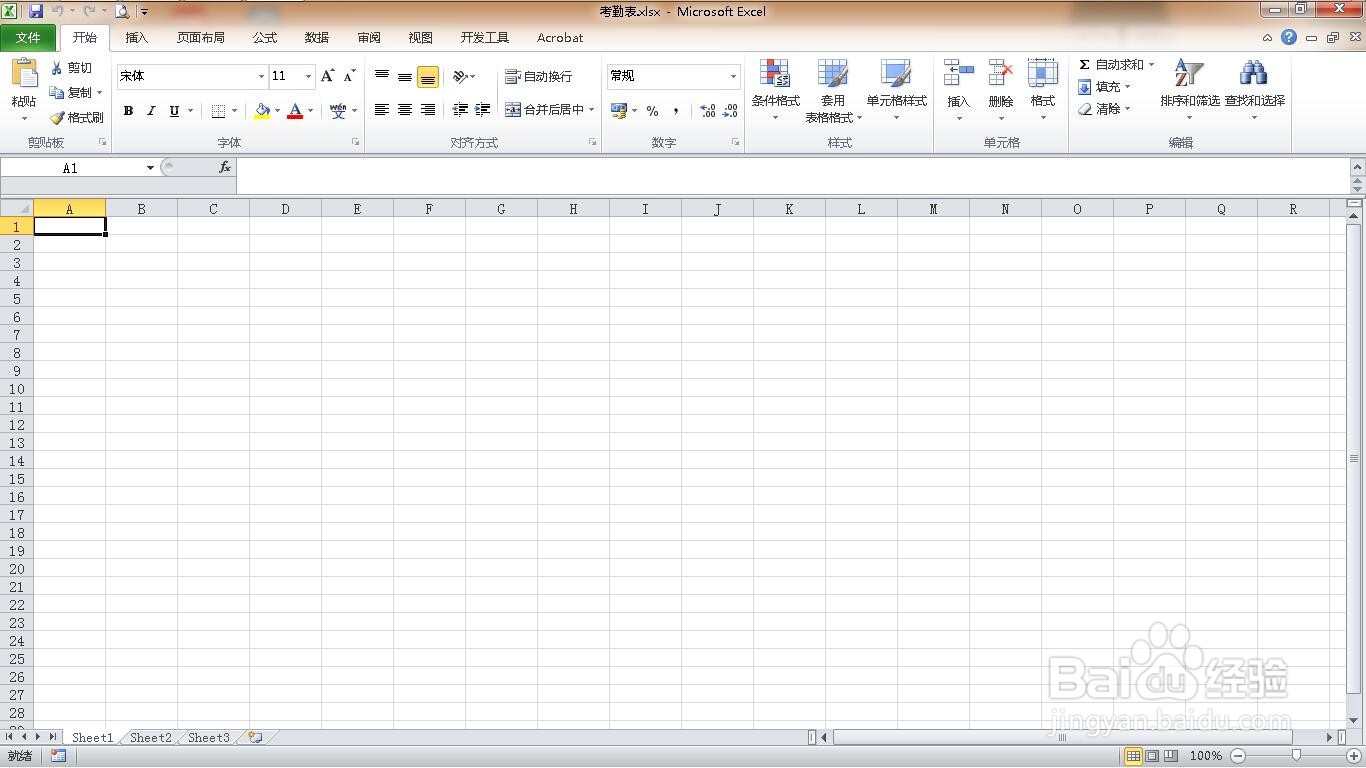
2、单击“文件”菜单。

3、点击“新建”功能。

4、在右侧空白搜索处,输入员工考勤。
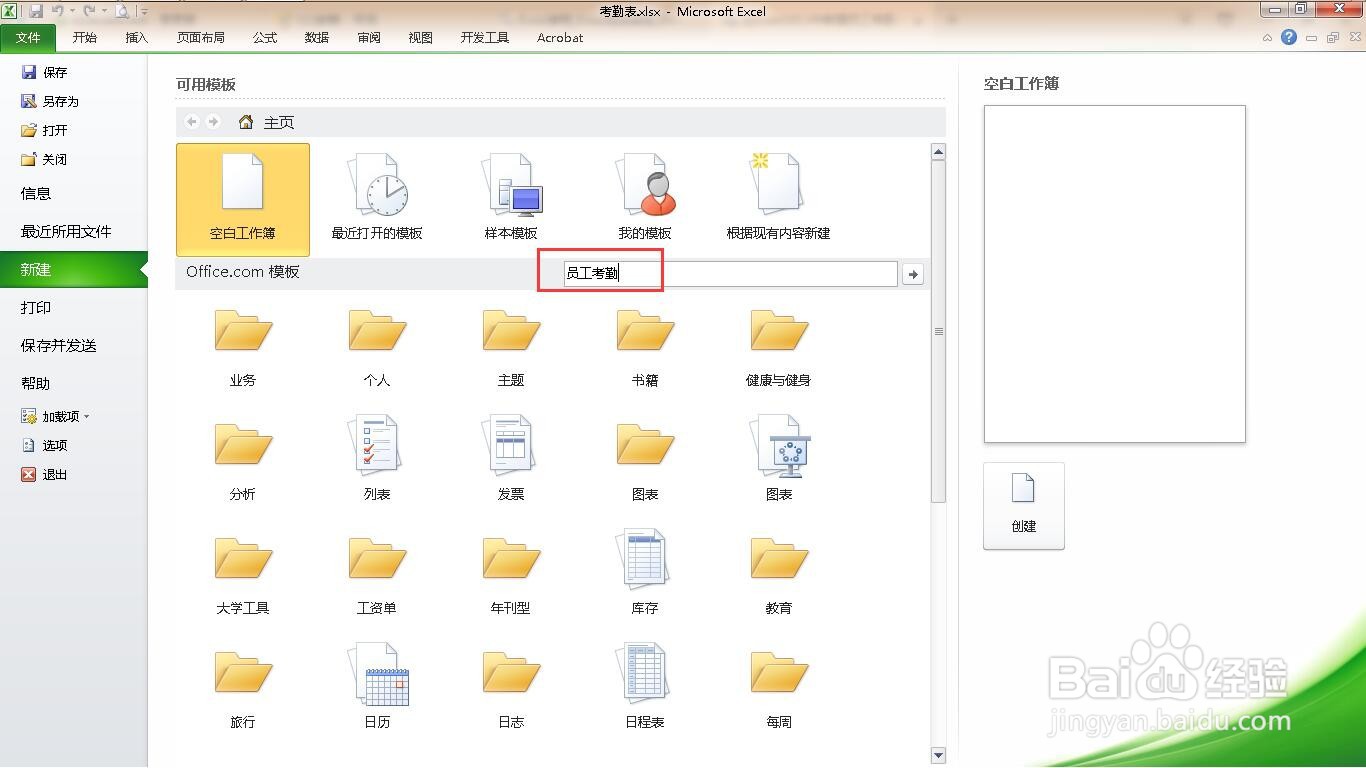
5、单击其中的“员工考勤卡”模版。

6、点击右侧“下载”按钮。

7、弹出下载窗口。

8、下载后,出现员工考勤卡。
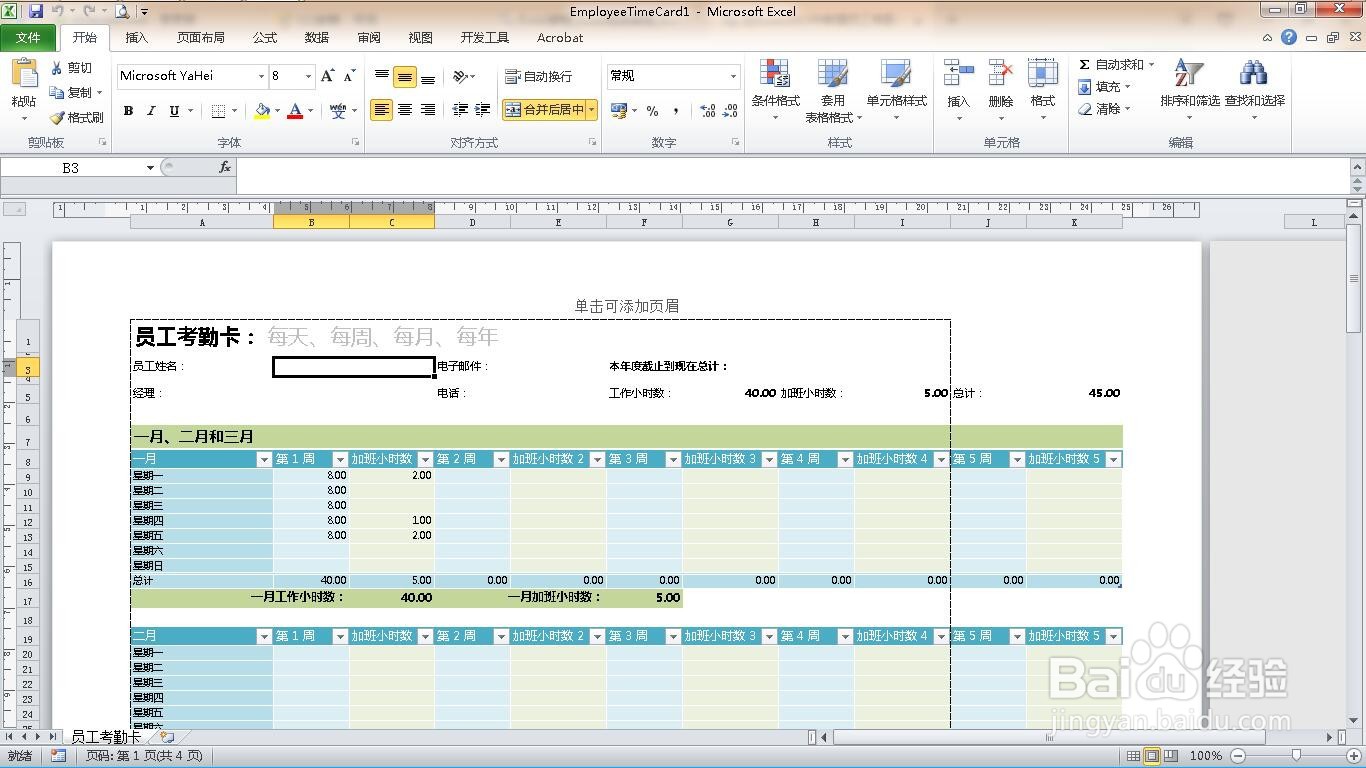
9、还可以对一周中的每一天进行筛选,这样就完成。
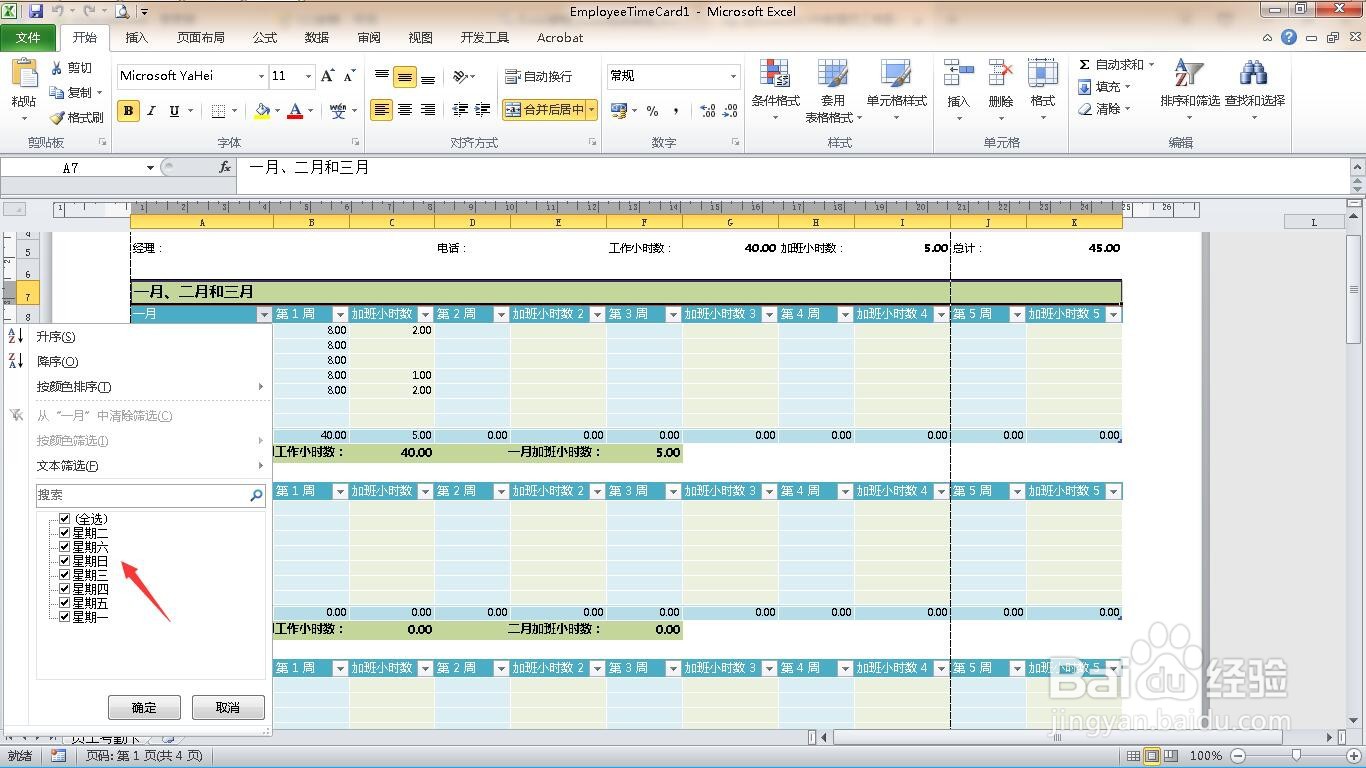
声明:本网站引用、摘录或转载内容仅供网站访问者交流或参考,不代表本站立场,如存在版权或非法内容,请联系站长删除,联系邮箱:site.kefu@qq.com。
阅读量:37
阅读量:121
阅读量:41
阅读量:162
阅读量:115